Tải giáo án Powerpoint Tin học 4 CTST Bài 12: Làm quen với scratch
Tải bài giảng điện tử powerpoint Tin học 4 Chân trời sáng tạo Bài 12: Làm quen với scratch. Bài học được thiết kể đẹp mắt, nội dung giảng dạy hay nhiều trò chơi và video phong phú thu hút học sinh tập trung nắm bắt kiến thức quan trong. Tải giáo án Powerpoint Powerpoint tải về chỉnh sửa được. Kéo xuống để xem chi tiết
Rõ nét về file powerpoint trình chiếu. => Xem thêm
THÂN MẾN CHÀO CÁC EM
ĐẾN VỚI BÀI HỌC MỚI
KHỞI ĐỘNG
Thảo luận nhóm đôi
- Em đã từng chơi những trò chơi nào trên máy tính? Trên máy tính có những trò chơi nào?
- Người ta làm thế nào để tạo ra các trò chơi trên máy tính?
Thảo luận nhóm đôi
Em từng chơi Mario trên máy tính. Trên máy tính có các trò chơi như League of Legends, FIFA, PUBG,...
Trò chơi trên máy tính được tạo ra bằng cách viết chương trình trên máy tính.
BÀI 12. LÀM QUEN
VỚI SCRATCH
NỘI DUNG BÀI HỌC
01
Mở chương trình trò chơi trong Scratch
02
Mối liên quan giữa chương trình Scratch và trò chơi mèo bắt bóng
01
Mở chương trình
trò chơi trong Scratch
- a) Kích hoạt phần mềm Scratch
Khởi động Scratch.
Chỉ ra từng khu vực và nêu tên của khu vực đó trong cửa sổ làm việc của Scratch.
- b) Mở chương trình, chơi trò chơi trong Scratch
Hoạt động 1. Đọc (và quan sát)
Mở tệp chương trình Scratch Meo bat bong.sb3 và chơi trò chơi.
Để chơi trò chơi mèo bắt bóng em cần mở tệp chương trình nào?
Nêu cách chơi trò chơi mèo bắt bóng. Làm thế nào để di chuyển nhân vật mèo trên sân khấu? Khi chạm quả bóng chú mèo sẽ nói gì?
- Mở tệp chương trình trò chơi mèo bắt bóng.
- Sử dụng các phím mũi tên →, ←, ↑, ↓ để di chuyển nhanh chú mèo về phía quả bóng.
- Khi chạm vào quả bóng, chú mèo sẽ nói: “Tớ bắt được bóng rồi”.
Hoạt động 2. Thực hành
Câu 1
Sắp xếp các bước dưới đây theo thứ tự đúng để mở chương trình trò chơi mèo bắt bóng:
- Nháy đúp chuột vào biểu tượng trên màn hình để kích hoạt phần mềm Scratch.
- Mở thư mục chứa tệp chương trình, chọn tệp Meo bat bong rồi chọn nút lệnh .
- Chọn Mở từ máy tính. D. Chọn thẻ Tập tin.
Câu 2
Em có thể dùng những phím nào để điều khiển chú mèo di chuyển trên sân khấu?
Trả lời:
Câu 1
Thứ tự đúng: A à D à C à B
- Nháy đúp chuột vào biểu tượng trên màn hình để kích hoạt phần mềm Scratch.
- Chọn thẻ Tập tin. C. Chọn Mở từ máy tính.
- Mở thư mục chứa tệp chương trình, chọn tệp Meo bat bong rồi chọn nút lệnh .
Trả lời:
Câu 2
Sử dụng các phím mũi tên →, ←, ↑, ↓ để điều khiển chú mèo di chuyển trên sân khấu.
Hoạt động 3. Ghi nhớ
- Scratch là một phần mềm lập trình trực quan.
- Mở chương trình trò chơi có sẵn trong Scratch:
- Vào thẻ Tập tin, chọn Mở từ máy tính.
- Chọn tệp chương trình trò chơi, chọn Open.
02
Mối liên quan giữa chương trình
Scratch và trò chơi mèo bắt bóng
Hoạt động 1. Đọc (và quan sát)
Đọc nội dung và quan sát hình ảnh trong SGK trang 68 để tìm hiểu về mối liên quan giữa chương trình Scratch và trò chơi mèo bắt bóng.
Hình ảnh về file sile, ppt trình chiếu

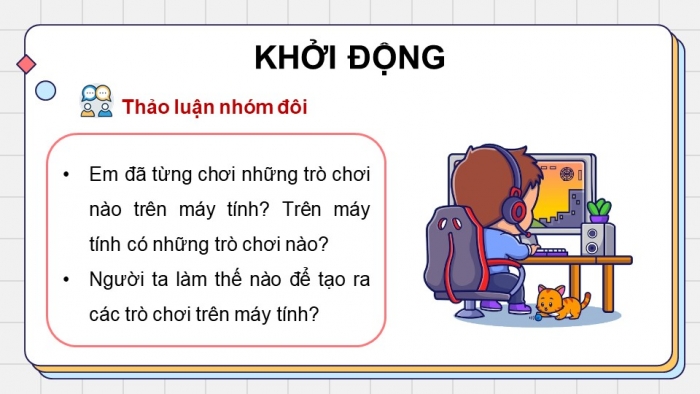

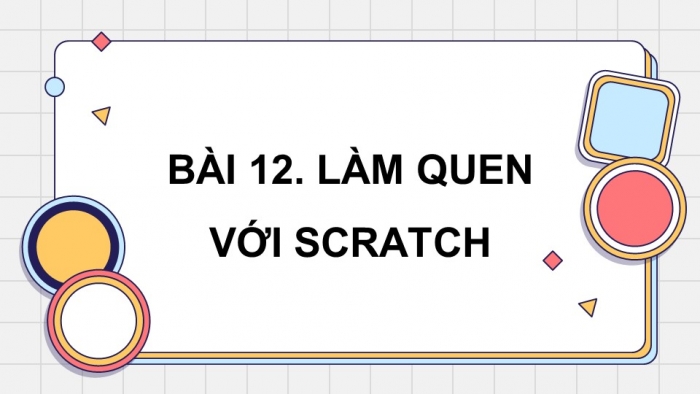
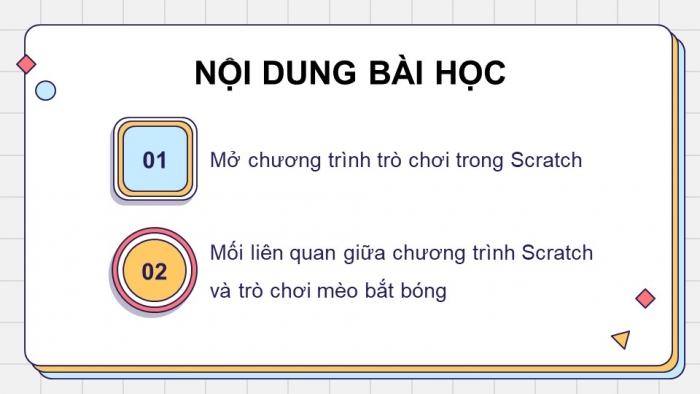
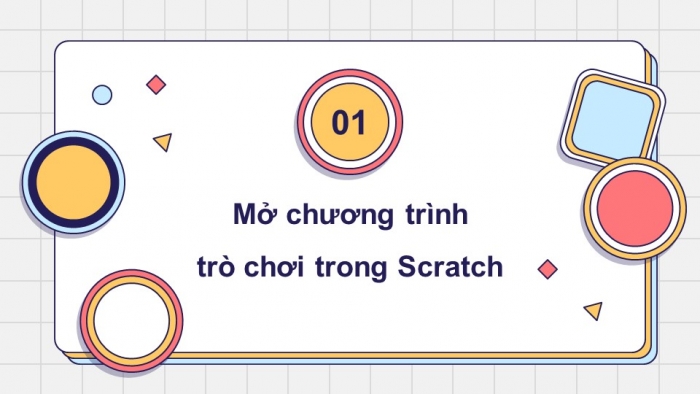
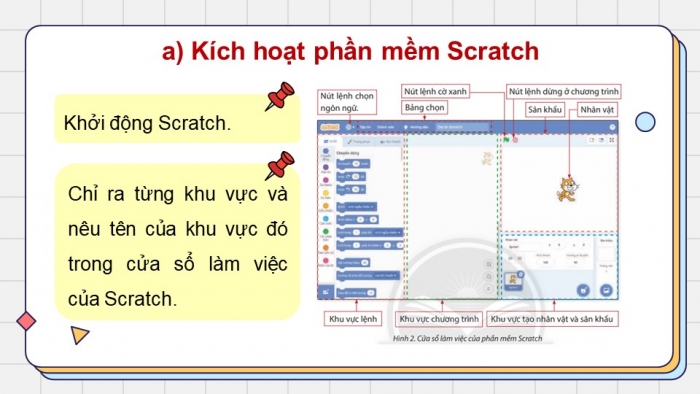
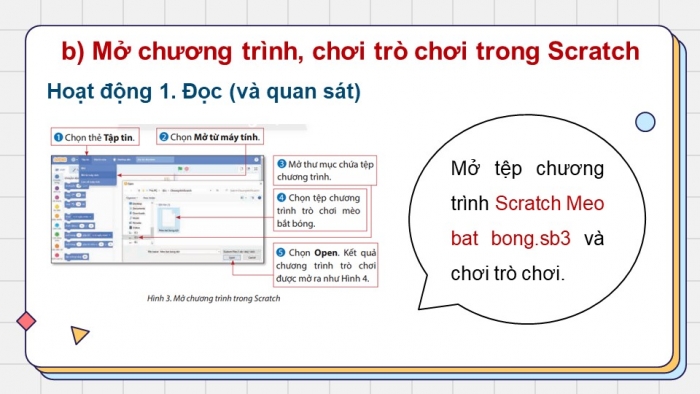
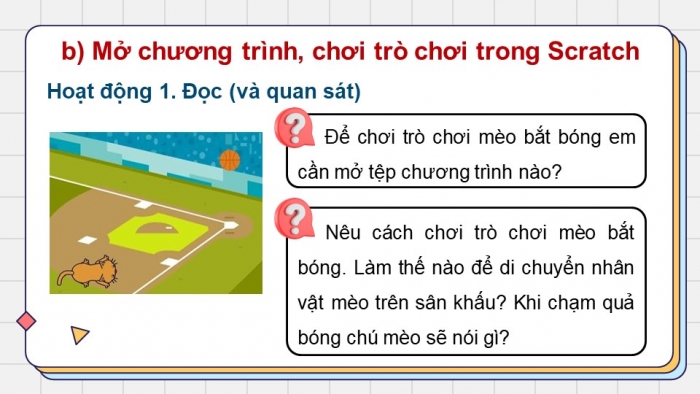

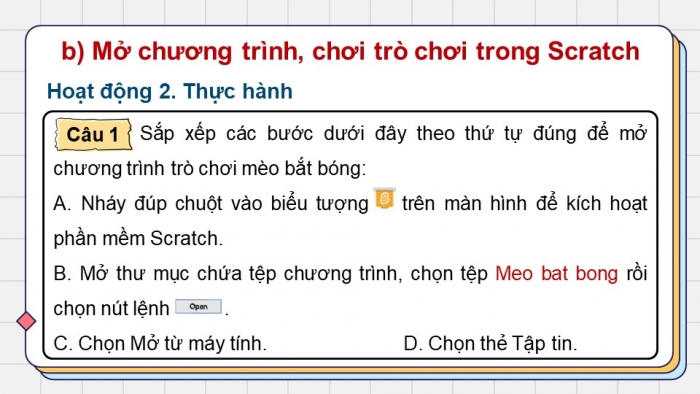
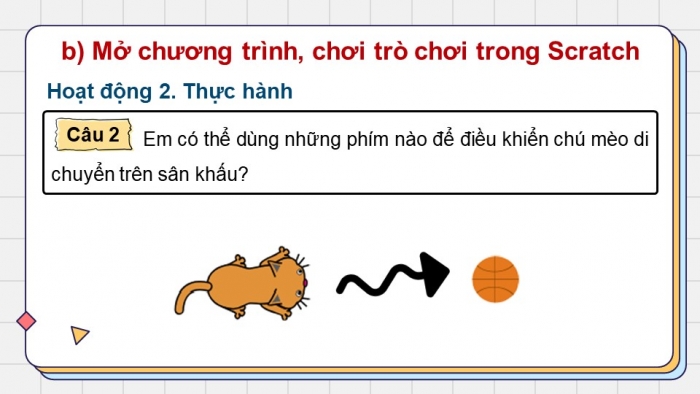
.....
=> Còn nữa.... Files tải về, sẽ có đầy đủ nội dung bài học
Nâng cấp lên tài khoản VIP để tải tài liệu và dùng thêm được nhiều tiện ích khác
Từ khóa tìm kiếm:
Bài giảng điện tử Tin học 4 Chân trời sáng tạo, Tải giáo án Powerpoint Tin học 4 CTST Bài 12: Làm quen với scratch, Tải giáo án Powerpoint Tin học 4 chân trời Bài 12: Làm quen với scratch
